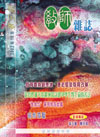1.開啟CorelDRAW軟件,設定紙張為橫放。(圖9)
|
 |
| 2.用滑鼠選取【文字工具】,再在頁面上按一下,以確定輸入文字位置,轉換中文輸入法,然後輸入文字。例如:“永”。(圖10) |
 |
|
3.點選所輸入文字的四角任何一點,向斜角方向把文字拖拉放大。(圖11)
|
 |
| 4.將滑鼠游標移到選定文字的最左或右側,按住滑鼠左鍵向右或左拖拉,選定反白文字成灰色,然後設定文字為“標楷體”。(圖12) |
 |
| 5.按﹝Ctrl﹞+﹝C﹞複製文字。即按住鍵盤上的“Ctrl”鍵不放再按一下“C”鍵。 |
|
|
6.開啟PowerPoint選取一份空白簡報,然後按﹝Ctrl﹞+﹝V﹞貼上文字,即按住鍵盤上的“Ctrl”鍵不放再按一下“V”鍵。
|
|
|
7.點選電腦下方已開啟的CorelDRAW軟件圖示,回到CorelDRAW頁面。點選文字,按功能表中的【安排】,展開功能菜單。
|
|
|
8.點選【安排】功能菜單中的【轉換成曲線】。(圖13)
|
 |
| 9.點選【安排】功能菜單中的【打散】,這時該文字即被打散成多個可分離的筆劃。(圖14)
|
 |
| 10.點選一種『色盤』顏色,轉換文字色彩。(圖15) |
 |
| 11.在文字外圍按滑鼠左鍵一次,取消對文字的整體選取,然後點選其中一個筆劃。(圖16)
|
 |
| 12.按﹝Ctrl﹞+﹝C﹞複製文字的其中一筆,轉到先前已開啟的PowerPoint簡報頁面,然後按﹝Ctrl﹞+﹝V﹞貼上文字的筆劃,並移動筆劃與頁面上先前貼上的文字筆劃重疊(要準確移動物件,可按住﹝Ctrl﹞鍵不放,然後另一隻手使用鍵盤右邊的上、下、左、右箭號按鍵控制移動方向)。繼續重複上述動作,直至把所有筆劃複製至PowerPoint頁面為止。(圖17)
|
 |
|
13.當貼好文字的每一個筆劃後,就可以用滑鼠選取原來用以臨摹的字(黑色),拖拉至一旁,然後按鍵盤【Delete】鍵取消,最後留下先前拼貼的筆劃,準備做動畫演示。(圖18)
|
 |